Conectar/controlar ordenadores en red con KontrolPack

Controle fácilmente los ordenadores de su red con KontrolPack. Conecte y administre fácilmente ordenadores con diferentes sistemas operativos.
Supervisar las temperaturas de su CPU y GPU en Linux siempre ha sido una molestia. Afortunadamente, Coolero apareció y facilitó el control de estas temperaturas con una GUI elegante y fácil de entender. Aquí se explica cómo usar Coolero en su PC con Linux.

Instalando Coolero en Linux
Antes de que pueda usar la aplicación Coolero para monitorear las temperaturas de su GPU y CPU en su PC con Linux, deberá instalar la aplicación. Coolero se puede instalar de varias maneras, como Flatpak, AppImage, Arch Linux AUR y el código fuente. Cubriremos todos los métodos en esta guía.
Deberá abrir una ventana de terminal en el escritorio de Linux para iniciar el proceso de instalación. Abra una ventana de terminal presionando Ctrl + Alt + T en el teclado. O busque "Terminal" en el menú de la aplicación y ejecútelo de esa manera.
La instalación puede comenzar con la ventana del terminal abierta y lista para usar. Luego, siga las instrucciones a continuación que correspondan a su método de instalación de Linux preferido.
paquete plano
Para instalar Coolero como Flatpak, deberá configurar el tiempo de ejecución de Flatpak en su computadora. Puede configurar el tiempo de ejecución de Flatpak usando su administrador de paquetes instalando el paquete "flatpak".
¿Tiene problemas para configurar el tiempo de ejecución de Flatpak en su computadora? No te preocupes; ¡te tenemos cubierto! Para configurar el tiempo de ejecución de Flatpak en su sistema, siga nuestra guía detallada sobre el tema .
Después de configurar el tiempo de ejecución de Flatpak en su computadora, deberá agregar la tienda de aplicaciones Flathub a su computadora. Para agregar la tienda de aplicaciones Flathub, use el siguiente comando flatpak remote-add en una ventana de terminal.
flatpak remoto-añadir --si-no-existe flathub https://flathub.org/repo/flathub.flatpakrepo
Con la tienda de aplicaciones Flathub habilitada en su sistema Linux, la aplicación Coolero se puede instalar rápidamente usando el comando de instalación flatpak a continuación.
flatpak instalar flathub org.coolero.Coolero
Imagen de la aplicación
Otra forma de usar la aplicación Coolero en su PC con Linux es con AppImage. Para que la aplicación Coolero funcione de esta manera, deberá configurar el sistema AppImageLauncher .
¿Qué es AppImageLauncher? Es un tiempo de ejecución que, una vez instalado, puede manejar archivos AppImage, generar accesos directos de escritorio y más. Para saber cómo puede configurar AppImageLauncher, siga nuestra guía sobre el tema.
Cuando haya configurado AppImageLauncher en su PC con Linux, puede instalar la aplicación descargando AppImage del sitio web oficial y haciendo doble clic en el archivo AppImage.
Al hacer doble clic en el archivo Coolero AppImage, AppImageLauncher lo ayudará a instalarlo en su sistema.
arco linux
La aplicación Coolero está disponible para usuarios de Arch Linux en AUR. Deberá configurar el asistente Trizen AUR para instalar el software. Este programa hará que la configuración de los programas AUR sea mucho más sencilla.
Para instalar Trizen, comience instalando los paquetes "Git" y "Base-devel".
sudo pacman -S git base-devel
Después de configurar los dos paquetes, ejecute los siguientes comandos en sucesión para configurar Trizen.
clon de git https://aur.archlinux.org/trizen.git
cd trizen/
makepkg-sri
Finalmente, instale la aplicación Coolero desde Arch Linux AUR usando el comando trizen -S .
trizen -S coolero
Código fuente
El código fuente de Coolero está disponible para su descarga y compilación. Entonces, si no desea instalar el software a través de Flatpak o AUR, diríjase al sitio oficial y siga las instrucciones para configurarlo.
Cómo monitorear tus temperaturas en Linux con Coolero
Para monitorear sus temperaturas en Linux con Coolero, comience iniciando la aplicación. Puede abrir Coolero buscándolo en el menú de la aplicación. Alternativamente, puede iniciarlo a través de la terminal con el siguiente comando flatpak .

ejecutar flatpak org.coolero.Coolero
Una vez que la aplicación esté abierta, debería ver la pestaña "Descripción general del sistema". Esta pestaña le mostrará la temperatura de su CPU, su carga de CPU, su temperatura de GPU, su carga de GPU y su ventilador de GPU.
La línea roja continua es la temperatura de su CPU, y puede determinar la temperatura actual leyendo los números verticales en la barra lateral izquierda. La línea amarilla continua es la temperatura de la GPU, y la temperatura de la lata también se puede determinar mediante los números verticales en la barra lateral izquierda.
Más información
De un vistazo, Coolero le muestra todo lo que necesita saber sobre la temperatura en la sección "Descripción general del sistema". Sin embargo, si desea obtener más información en esta área, busque el botón "Info" en la barra lateral de Coolero y selecciónelo.
Cuando seleccione el botón "Información", verá información sobre sus dispositivos detectados, consejos de uso y más.
Controles adicionales
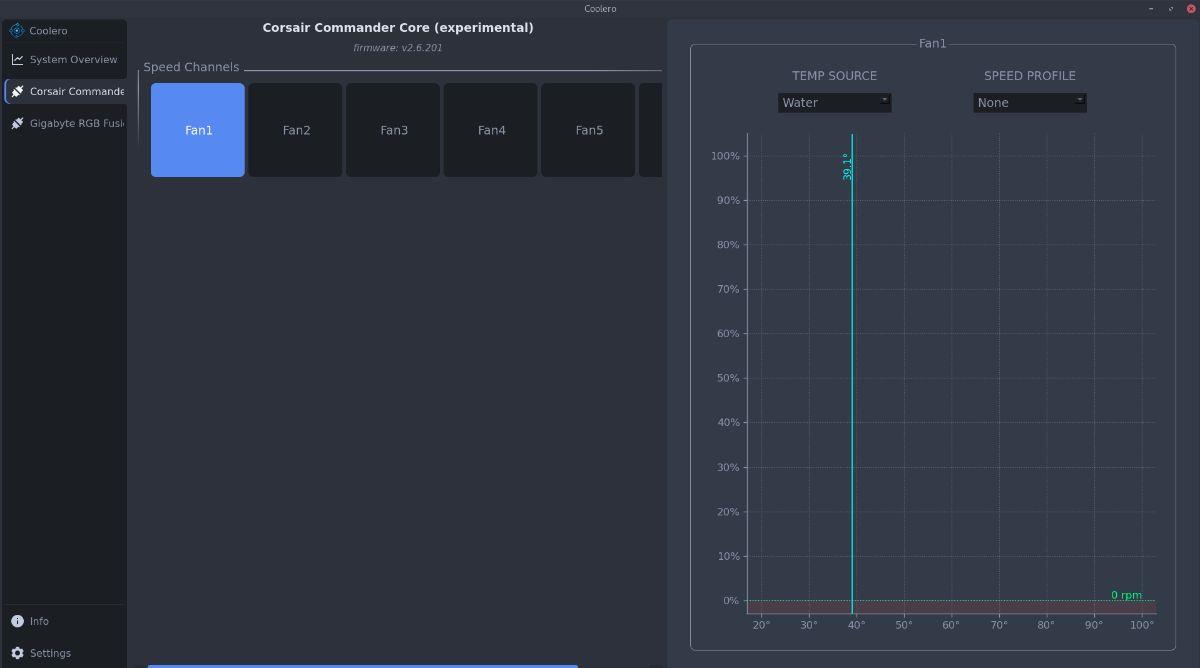
Coolero es una aplicación excelente y brinda a los usuarios un control adicional sobre otros dispositivos en el sistema. Por ejemplo, si tiene un controlador de ventilador compatible con Linux, podrá controlarlo directamente en Coolero seleccionándolo en la barra lateral.
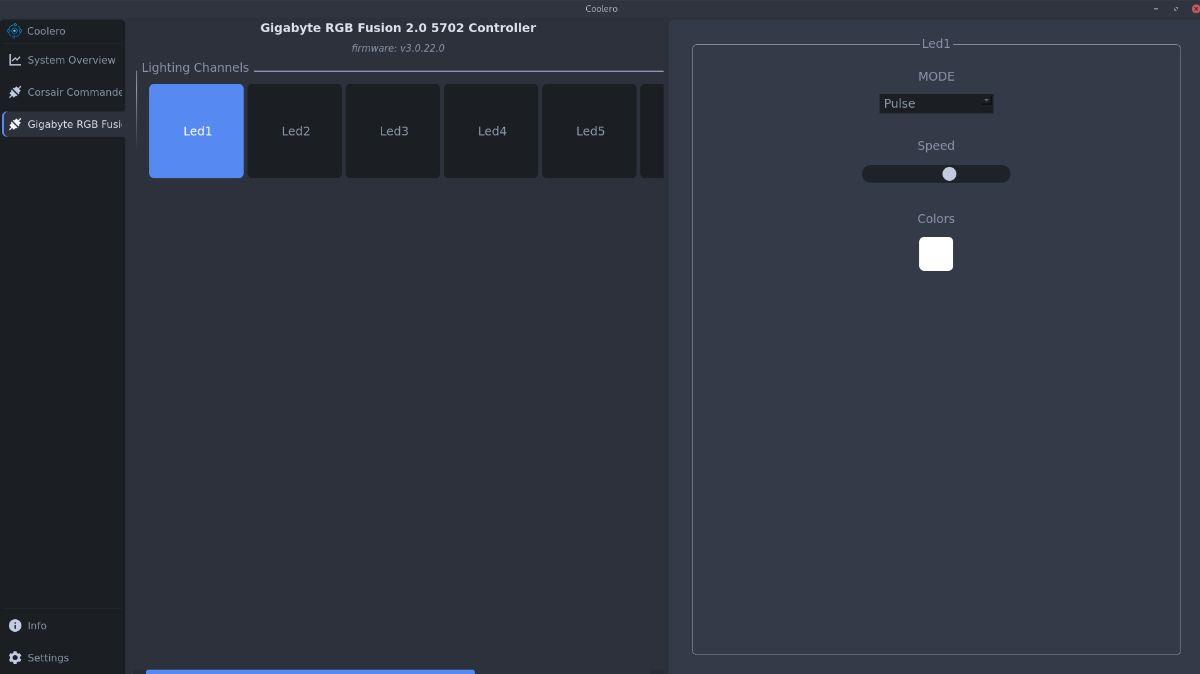
El control del ventilador no lo es todo; Coolero también le permite administrar los LED si tiene un controlador LED compatible con Linux. Simplemente seleccione su controlador LED en la barra lateral de Coolero y utilícelo para personalizar los colores LED.
Controle fácilmente los ordenadores de su red con KontrolPack. Conecte y administre fácilmente ordenadores con diferentes sistemas operativos.
¿Quieres realizar tareas repetidas automáticamente? En lugar de tener que pulsar un botón manualmente varias veces, ¿no sería mejor que una aplicación...?
iDownloade es una herramienta multiplataforma que permite descargar contenido sin DRM del servicio iPlayer de la BBC. Permite descargar vídeos en formato .mov.
Hemos estado cubriendo las características de Outlook 2010 con mucho detalle, pero como no se lanzará antes de junio de 2010, es hora de mirar Thunderbird 3.
De vez en cuando, todos necesitamos un descanso. Si buscas un juego interesante, prueba Flight Gear. Es un juego gratuito, multiplataforma y de código abierto.
MP3 Diags es la herramienta definitiva para solucionar problemas en tu colección de música. Etiqueta correctamente tus archivos MP3, añade carátulas de álbumes faltantes y corrige el VBR.
Al igual que Google Wave, Google Voice ha generado un gran revuelo en todo el mundo. Google busca cambiar la forma en que nos comunicamos y, dado que se está convirtiendo en...
Hay muchas herramientas que permiten a los usuarios de Flickr descargar sus fotos en alta calidad, pero ¿hay alguna forma de descargar Favoritos de Flickr? Recientemente, descubrimos...
¿Qué es el sampling? Según Wikipedia, «es el acto de tomar una porción, o muestra, de una grabación de sonido y reutilizarla como un instrumento o...
Google Sites es un servicio de Google que permite alojar un sitio web en su servidor. Sin embargo, existe un problema: no incluye una opción integrada para realizar copias de seguridad.



![Descarga FlightGear Flight Simulator gratis [Diviértete] Descarga FlightGear Flight Simulator gratis [Diviértete]](https://tips.webtech360.com/resources8/r252/image-7634-0829093738400.jpg)




